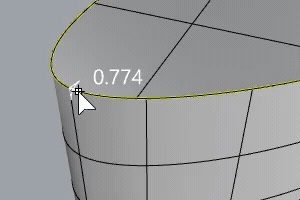VariableChamferSrf
| 도구모음 | 메뉴 |
|---|---|
|
|
서피스 가변 필릿/블렌드/모따기 > 서피스 가변 모따기 |
VariableChamferSrf 명령은 서로 교차하는 서피스 가장자리 사이에 다양한 거리값을 사용하여 모따기 서피스를 만들고, 원래 서피스 면을 트림 실행하고, 결과물인 서피스를 결합합니다.
과정
- 모따기될 가장자리 가까이 서피스상의 가변 반지름 모따기를 할 두 개의 서로 교차하는 서피스를 선택합니다.
서피스가 서로 교차해야 합니다.
서피스 가장자리에 핸들이 표시됩니다. - 기본값 거리를 사용하려면 Enter 키를 누릅니다.
또는
명령행에 모따기_거리 옵션이 표시되는 동안 새로운 거리를 입력합니다. - 명령행 옵션을 지정합니다.
또는
편집할 핸들을 선택합니다.
무한평면(Infinite Plane): 무한평면 옵션을 사용하려면 IP를 입력합니다.
핸들 그립 사용 팁
- 기본 핸들에는 반지름을 변경할 때 마우스로 끌어올 수 있는 그립이 1개 있습니다.
- 추가되거나 복사된 핸들은 2개입니다.
- 가장자리의 그립을 사용하여 가장자리를 따라 핸들을 이동합니다.
- 중심의 그립을 사용하여 핸들 위치에서 반지름을 변경합니다.
핸들 그립을 마우스로 끌어올 때마다 명령행에 반지름과 거리 옵션이 표시됩니다.
| 반지름/거리 옵션 | |
|---|---|
|
커브로부터 |
커브를 선택 합니다. 지정된 위치에서 커브의 반지름이 사용됩니다. |
|
2점으로부터 |
반지름 거리를 나타낼 두 점을 지정합니다. |
| 핸들 옵션 | |
|
핸들_추가 |
가장자리를 따라 핸들을 추가합니다. |
|
핸들_복사 |
선택된 핸들의 거리를 사용하여 새 핸들을 추가합니다. |
|
핸들_제거 |
적어도 하나의 핸들이 추가될 때만 표시됩니다. |
|
모두_설정 |
모든 핸들의 거리 또는 반지름을 설정합니다. |
|
핸들_링크 |
하나의 핸들을 편집하면 모든 핸들이 업데이트됩니다. |
안내
| 레일_유형 옵션 | |
|---|---|
|
가장자리로부터의_거리 |
가장자리 커브로부터의 거리가 교차를 결정합니다. |
|
롤링볼 |
롤링볼의 반지름으로 교차를 결정합니다. |
|
레일_사이의_거리 |
가장자리 레일 사이의 거리로 교차를 결정합니다. |
|
트림과_결합 |
결과 서피스를 입력 서피스로 트림하고 결합합니다. History는 트림과_결합=아니요 인 경우에만 실행됩니다. |
|
미리보기 |
동적인 미리보기를 표시합니다. 옵션을 변경하면 미리보기가 업데이트됩니다. |
팁
- 모델 전체에 걸쳐 항상 가장 큰 반지름에서 가장 작은 반지름으로 필릿을 실행하세요.
- MergeAllCoplanarFaces 명령을 사용하거나 간단하게 서피스를 만들어, 필릿 처리하기 전에 제거 가능한 가장자리를 제거합니다. 교차된 가장자리의 수가 적을수록, 가장자리를 따라 인접한 서피스를 서로 트림하고 결합하려는 필릿 실행 과정에서 문제가 발생할 수 있는 여지가 줄어듭니다.
- 트림할 필릿 서피스에 충분한 공간이 있는지 확인하고, 인접한 서피스와 결합합니다. 경우에 따라 서피스 간의 각도 관계, 모서리 주변 레일의 구부러진 정도, 레일 유형이 영향을 줍니다.